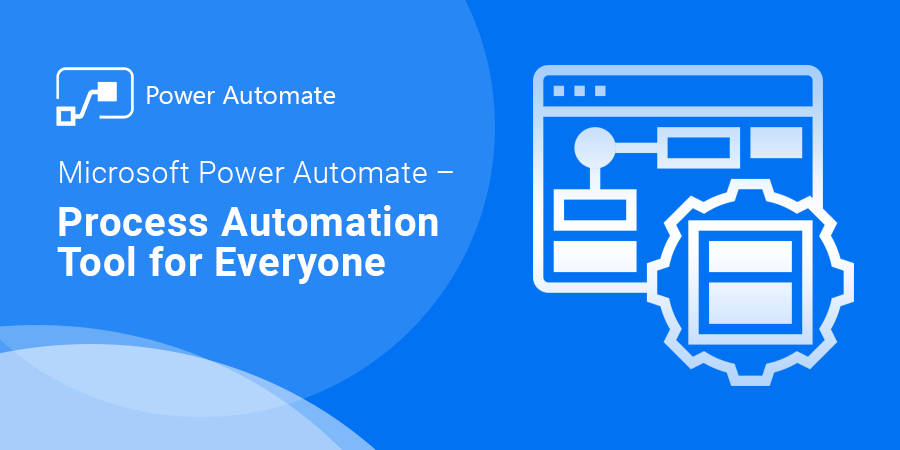Microsoft Power Automate è un potete Tool che permette di registrare azioni desktop e Web in un singolo flusso che poi possono essere rieseguito in maniera automatica al verificarsi di condizioni particolari o direttamente su comando dell’utente.
Power Automate è disponibile sia come applicazione desktop sia come applicazione web in cloud.
Power Automate può per esempio:
- Aiutare ad automatizzare diversi processi aziendali
- Inviare un promemoria automatico quando scadono delle attività
- Può spostare file tra sistemi seguendo una pianificazione
- Può effettuare la connessione a circa 300 origini dati o alle API disponibili pubblicamente di moltissimi sistemi
- Può anche automatizzare attività presenti sul tuo computer come per esempio l’elaborazione di dati in Excel.
Si può risparmiare tantissimo tempo una volta che vengono automatizzate le attività manuali ripetitive. Questo può essere fatto molto semplicemente registrando clic del mouse, le sequenze di tasti premuti e le operazioni di copia e incolla effettuate sul desktop. La funzione di Power Automate è quella di automatizzare queste attività.
Vediamo come effettuare l’installazione di Power Automate in dettaglio:
- andare sul sito https://flow.microsoft.com/it-it/desktop/ e scaricare gratuitamente il file per l’installazione.
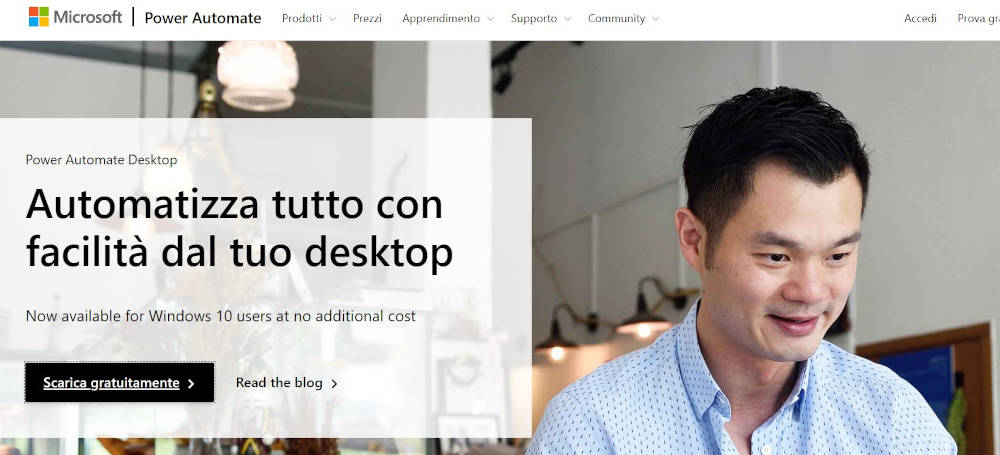
2. seguire le indicazione della procedura di installazione
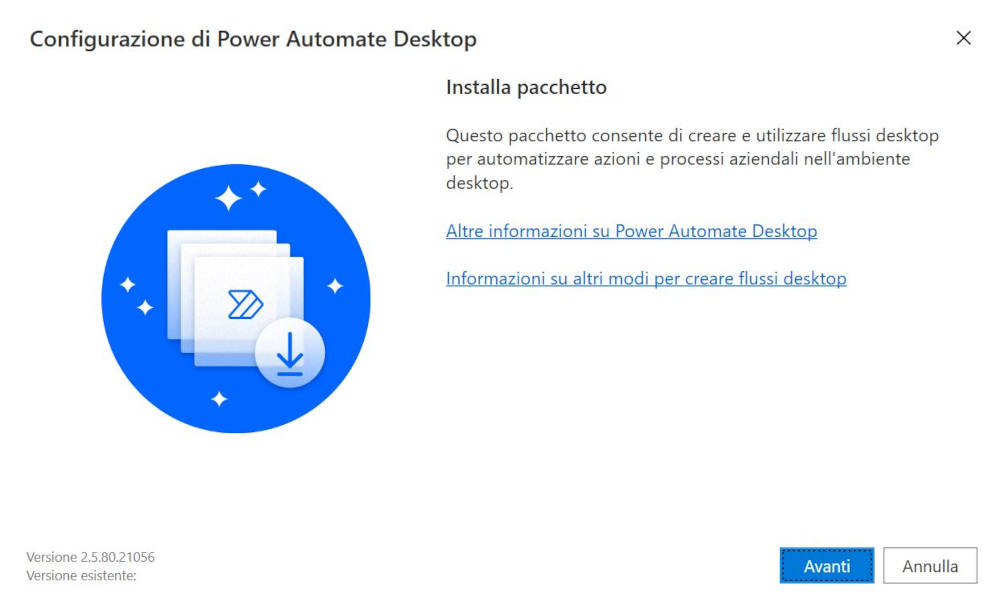
3. selezionare il check in basso in fondo per attivare il bottone di installazione
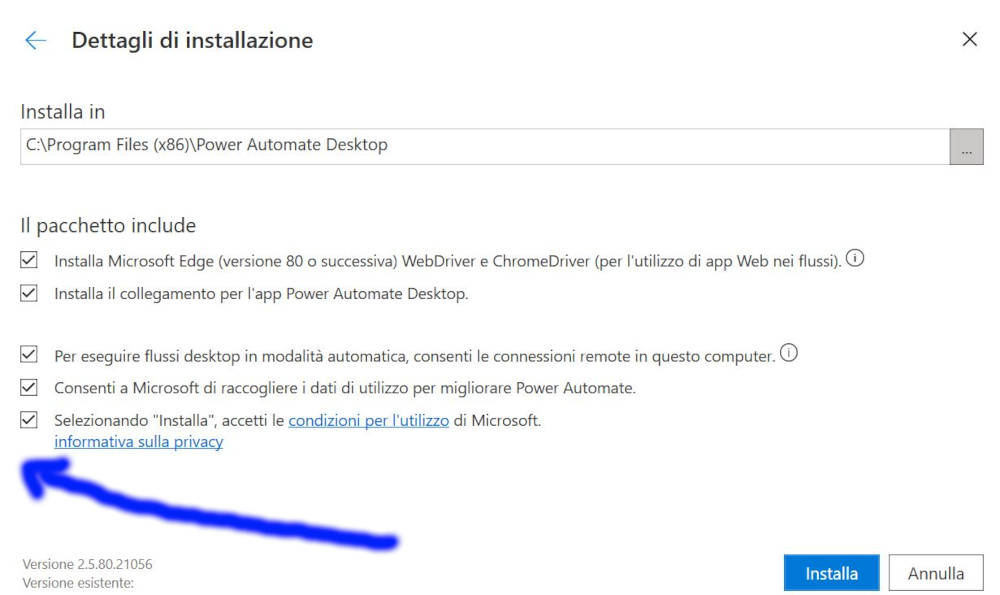
4. completamento dell’installazione e avvio di Microsoft Power Automate
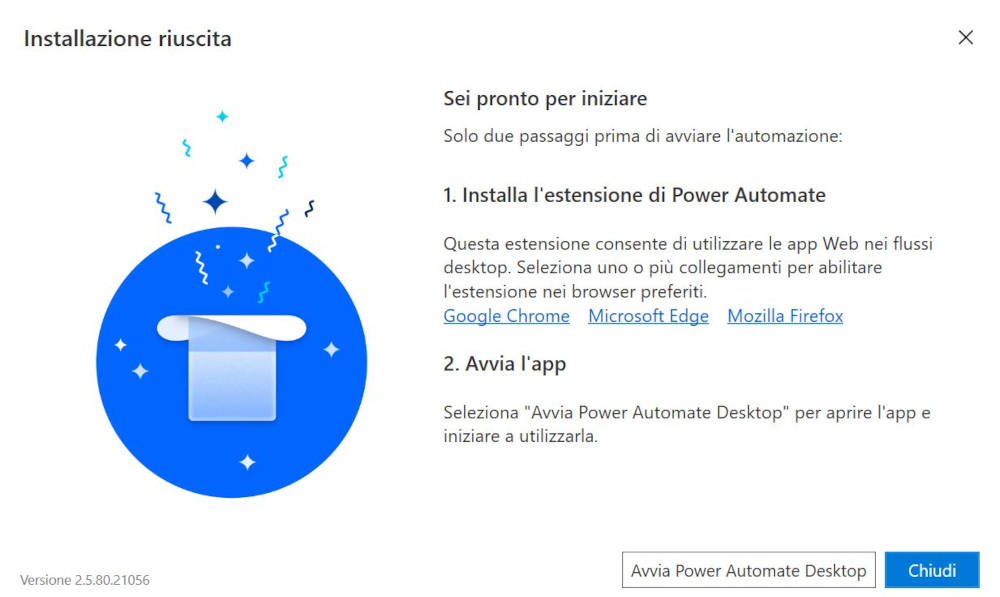
5. accedi con il tuo utente Microsoft
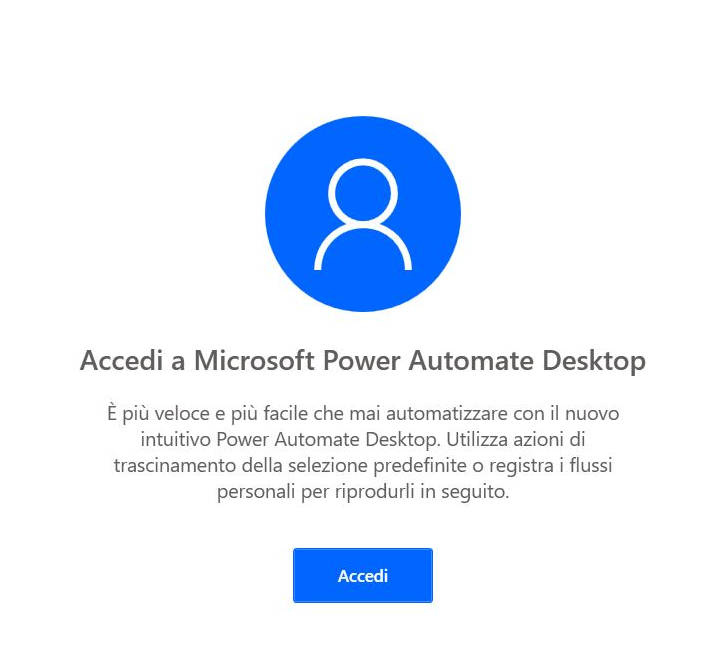
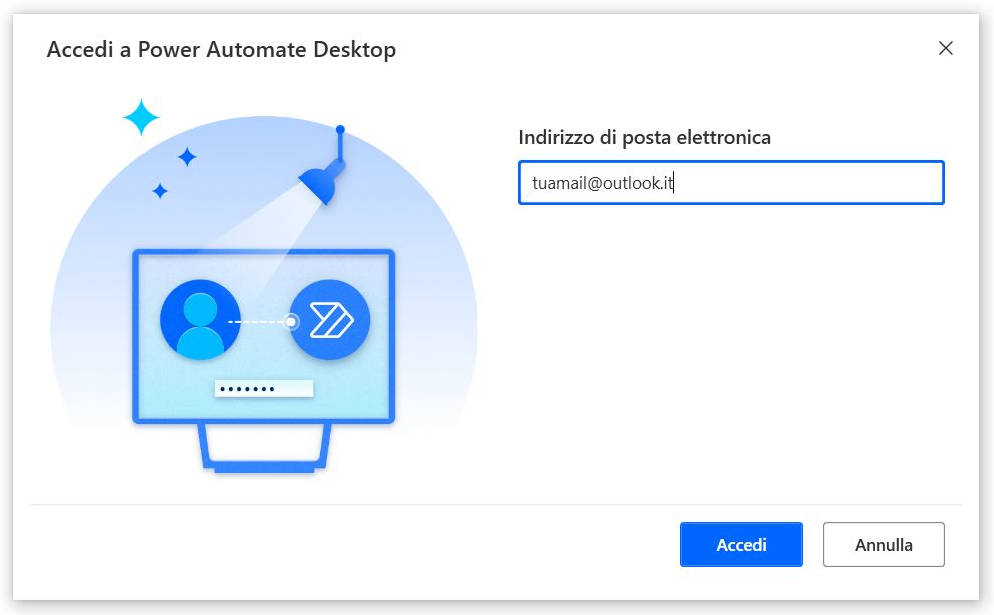
6. Scegli il paese / area geografica stando attenti a togliere il check circa l’autorizzazione a ricevere messaggi promozionali.
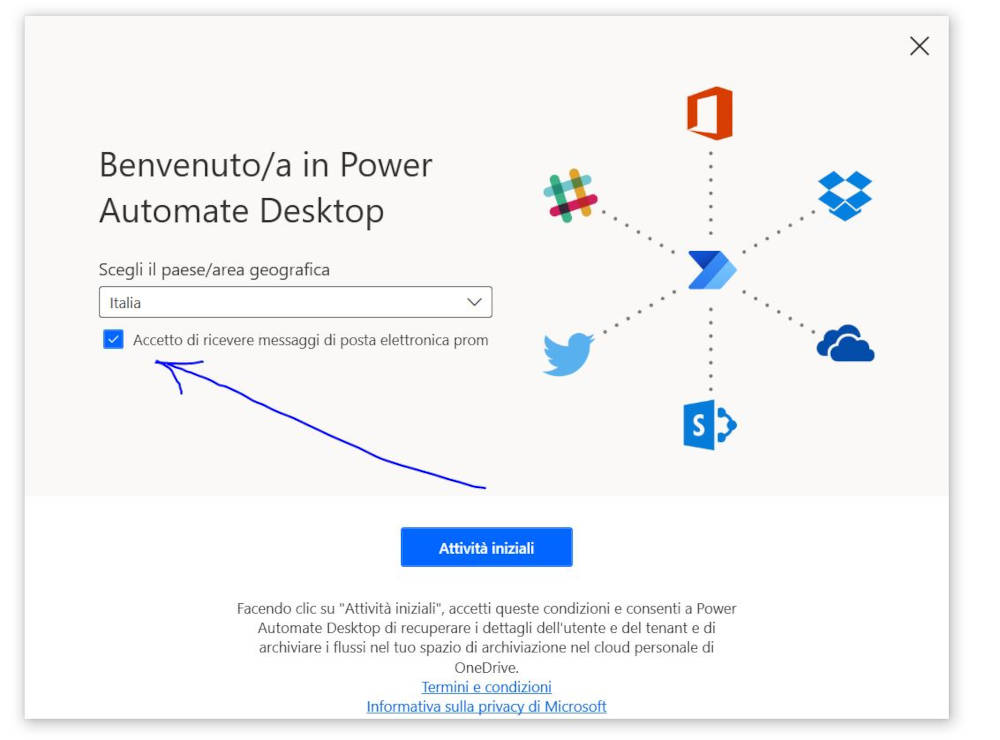
7. siamo pronti alla creazione di un nuovo flusso! Cliccare su + “NUOVO FLUSSO” in alto a sinistra.
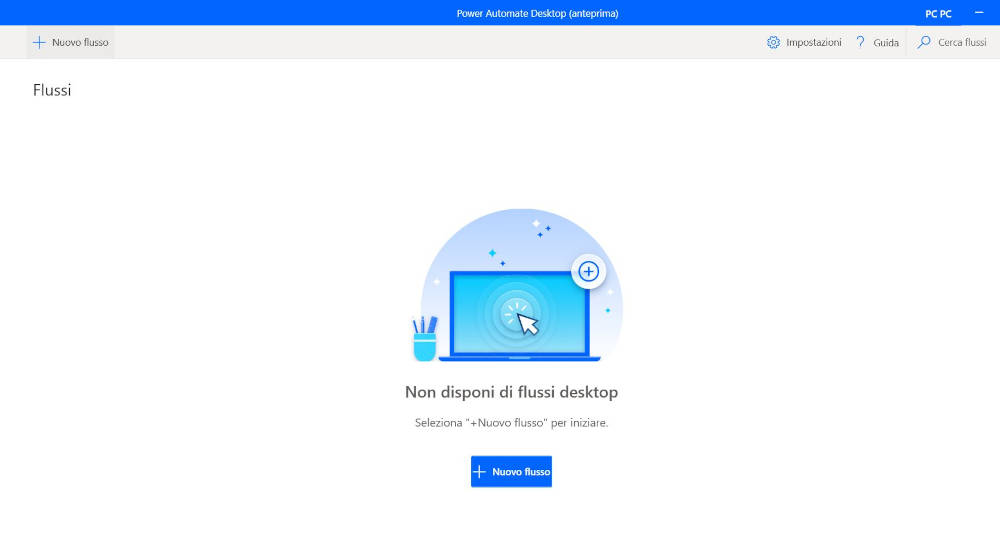
8. si può procedere con la creazione di un nuovo flusso. Per prima cosa indichiamo il nome
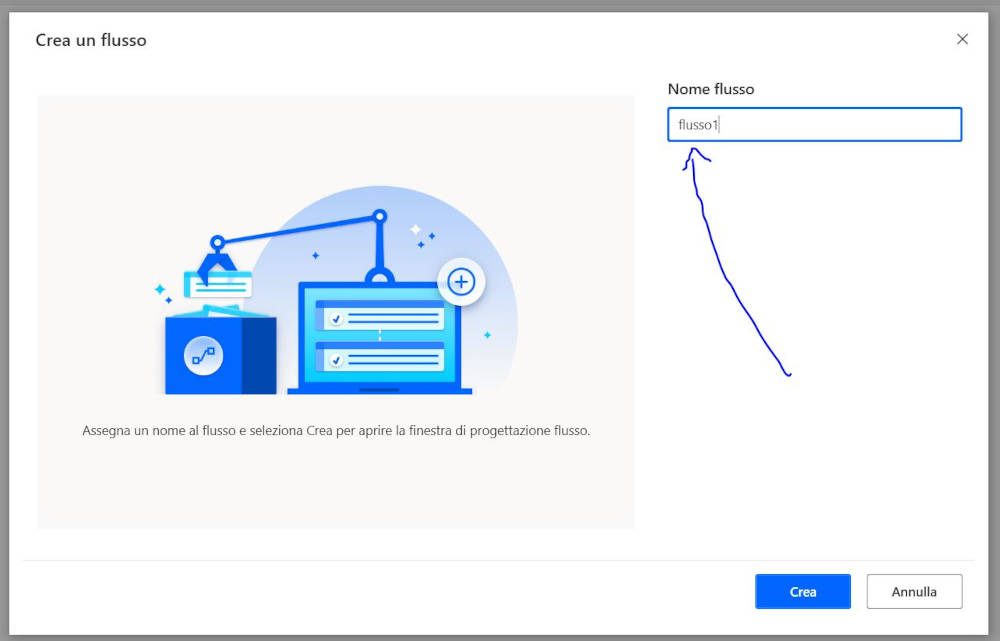
9. Finalmente possiamo procedere con la realizzazione del nostro primo flusso. Sulla sinistra le differenti tipologie di oggetti, connettori , controlli, etc
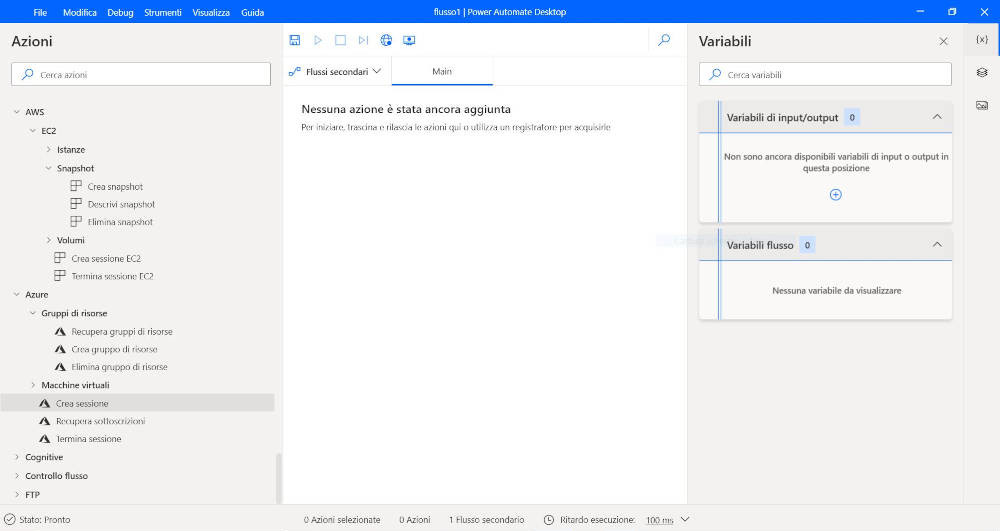
Se ti è stato utile l’articolo, condividilo e lascia un commento!
Buona Navigazione dalle MiniGuide di Internet!